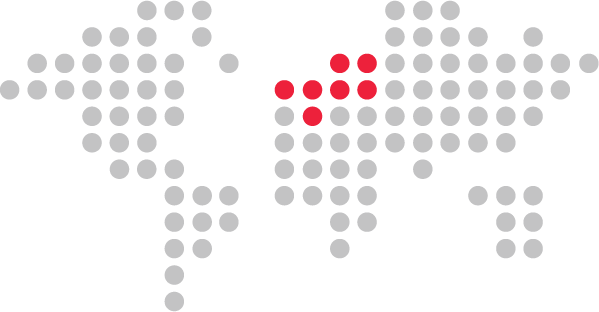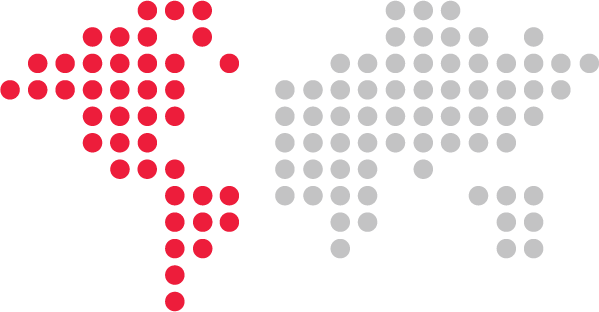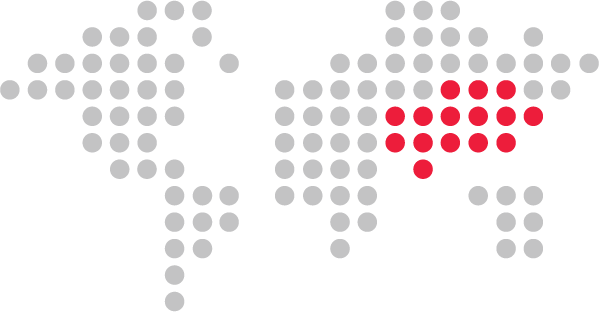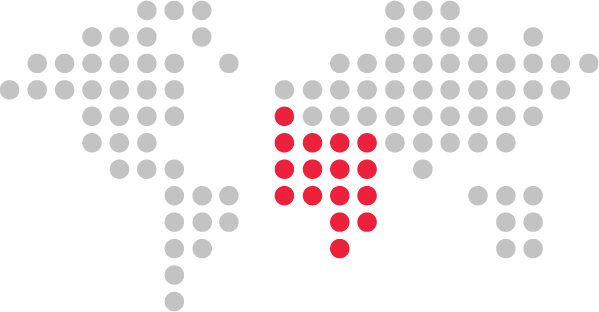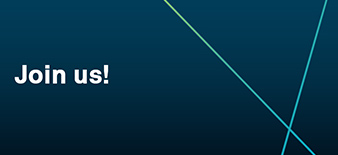5 parannusta Leica Captivate v3.0 -versioon, jotka tehostavat projektista toiseen vaihtamista
Muuttaa kontrollitietojen käsittelytavan

Kiireisenä maanmittaajana tai rakennussuunnittelijana sinulla voi olla useampia maanmittaus- tai rakennusprojekteja samanaikaisesti työstettävänä ja tarve siirtyä projektista toiseen päivittäin. Tämä tarkoittaa mm. kojeen siirtämistä uuteen kohteeseen sekä mittaustehtävissä, asetustiedoissa, suunnittelutiedoissa ja koordinaattijärjestelmässä Leica Captivatessa.
Kun käytät Captivatea (toivomme ainakin niin), voit siirtyä käytettävään työhön (johon mittatiedot tallennetaan) yksinkertaisesti etusivua pyyhkäisemällä. Kontrollitietojen (kojeen asettamiseen käytetyt tiedot) ja suunnittelutietojen (merkittävät tiedot) vaihtaminen ei kuitenkaan onnistu yhtä helposti.

Eri työmailla työskentely päivän aikana
Uusi Captivate v3.0 julkaistaan 1. joulukuuta. Sen viiden tärkeän parannuksen ansiosta projektista toiseen siirtyminen on huomattavasti tehokkaampaa. Tarkastelemme seuraavaksi ongelmia, joihin uusi versio tarjoaa ratkaisun, sekä muutoksia.
Kun vaihdan projektia, miksi suunnittelu- ja kontrollitiedot eivät muutu tehtävän ohella?
Captivatessa käyttäjä valitsee etusivun valikossa tehtävän, johon mittaustiedot tallennetaan. Aikaisimmissa Captivaten versioissa takymetrin asettamiseen vaaditut tiedot sisältävä tehtävä valittiin Valitse suunnittelutiedot -paneelissa. Sama koski kohdistuksia ja käytettäviä DTM-tietoja.
Projektia vaihtaessa toinen tehtävä on valittava etusivulla, kuten myös toiset kontrollitiedot, suunnittelutiedot, DTM- ja/tai kohdistustehtävät. Tämä voi olla aika työlästä usein tehtynä ja johtaa virheisiin, jos jonkin tehtävän siirto unohtuu ja vääriä tietoja käytetään.

Uudella Captivate-versiolla voit yhdistää kontrollitiedot, suunnittelutiedot, DTM- ja kohdistustehtävät etusivulla valittuun tehtävään. Tämä tarkoittaa, että aina kun käyttäjä vaihtaa projektia, tehtävä voidaan valita etusivulla yhdellä pyyhkäisyllä, jolloin taustalla aktivoituvat automaattisesti yhdistetyt suunnittelu-, tarkistus- ja kohdistustiedot. Säästät aikaa siirtyessä projektista toiseen ja ehkäiset mahdolliset virheet, sillä järjestelmä ottaa automaattisesti käyttöön oikeat tiedot.


Tarkistuspisteeni ovat jaukautuneet useisiin eri tehtäviin, voidaanko niitä käyttää vaihtamatta jatkuvasti tarkistustehtäviä?
Aikaisimmissa Captivate-versioissa suunnittelutietojen paneelissa voitiin valita ainoastaan yksi pisteitä ja linjoja sisältävä tehtävä. Uudessa versiossa ei ole rajoitettu niiden kontrollitietotöiden määrää, jotka on yhdistetty etusivulla valittuun käytettävään työhön. Tämä tarkoittaa, että käyttäjä voi valita useita kontrolli- ja suunnittelutietoja sisältäviä töitä ja yhdistää ne kaikki samaan käynnissä olevaan työhön.
Kaikista yhdistetyistä tehtävistä ja käytettävästä työstä saadut tiedot yhdistetään ns. tietosarjaksi, joka on saatavilla eri sovelluksissa tarpeen mukaan.
Esimerkiksi Measure-sovelluksen 3D-näytössä kaikki yhdistettyjen tehtävien tiedot näkyvät harmaina niin, että ne voidaan myös erottaa mittaustiedoista.
Setup-sovelluksessa näkyvät vain yhdistettyjen tehtävien tiedot, koska ne sisältävät asetuksessa käytettävät kontrollitiedot.

Jos kaikki tiedot yhdistetään tietosarjaan, voinko käyttää COGO-menetelmiä eri tehtävien pisteillä?
Kyllä. Kuten mainitsimme aikaisemmin, yhdistettyjen tehtävien sisältö yhdistetään tietosarjaan. COGO-sovellus käyttää tietosarjaa, uudella Captivate-versiolla COGO-laskennat voidaan suorittaa eri tehtävien tarkistuspisteiden ja käytettävän työn pisteiden välillä.


Jos kaikki kontrollitiedot yhdistetään yhteen tietosarjaan, miten löydän pisteet helposti?
Hyvä kysymys, koska tietosarja voi sisältää paljon pisteitä ja linjoja monien tarkistus- ja suunnittelutietojen käytettävään työhön yhdistämisen seurauksena.
Captivate v3.0 -versiossa kunkin käytettävän työn ominaisuudet sisältävät yleiskatsauksen kaikista yhdistetyistä tehtävistä, ja voit siirtyä tietosarjasivulle, jossa näkyy yhdistettyjen tehtävien sisältämien kaikkien pisteiden ja linjojen yhteenveto.
Käyttäjä voi tällöin asettaa yhdistetyt tehtävät "näkyviin" tai "piiloon", jolloin valitun tehtävän pisteet ja linjat joko näkyvät tietosarjassa tai ovat piilossa. Näin voit säilyttää kaikki tehtävät käynnissä olevaan työhön yhdistettynä myöhempää käyttöä varten ja piilottaa sisällön väliaikaisesti parempaa yleisnäkymää varten.

Tietosarjassa pisteisiin voidaan soveltaa lisäksi useita eri suodattimia. Uusi suodatin mahdollistaa useiden pistevälien määrittämisen, jolloin käyttäjä voi vapaasti asettaa pisteet näkyviin tai piiloon.
Pistesuodattimet välittyvät sen jälkeen sovelluksiin, jotta pistevälin suodatinta voitaisiin käyttää esimerkiksi päivän merkintäluettelon määrittämiseen. Käyttäjä voi keskittyä käynnissä olevaan tehtävään ja näkyvissä ovat vain vaaditut tiedot. Kaikki asiaankuuluvat tiedot on edelleen yhdistetty nykyiseen käytettävään työhön.


Onko työvalikoimaa mahdollista järjestää töiden helpompaa löytämistä varten?
Kyllä, se on mahdollista. Yhdistettyjen töiden uusi konsepti sisältää töiden hallintapaneelin, jota voidaan käyttää painamalla F6-painiketta etusivulla. Töiden hallintapaneeli näyttää kaikki kojeessa saatavilla olevat työt ja mahdollistaa etusivun valikoimassa näkyvien töiden määrittämisen. Jos siis haluat sen olevan todella puhdas, voit piilottaa kaikki muut paitsi nykyisen käytettävän työn etusivulla.

Olin tyytyväinen Captivaten toimintaan; miksi työnkulkua on vaihdettava nyt?
Se ei ole välttämätöntä. Aikaisempi töiden toiminnot ovat edelleen saatavilla Captivate v3.0 -versiossa ja voit jatkaa samoja menettelyjä päivityksen jälkeenkin. Jos käytettävään työhön ei yhdistetä koskaan tarkistus- tai suunnittelutehtäviä, tulet tuskin huomaamaan uutta toimintoa.
Miten saan uuden version?
Uusi Captivate v3.0 -kenttäohjelmisto on ladattavissa Leica myWorld -järjestelmässä 1. joulukuuta 2017 lähtien. Asentaminen edellyttää, että Customer Care -paketin (CCP) lisenssi on voimassa vähintään 1. joulukuuta 2017 saakka. Mikäli sinulla on kysyttävää tai ehdotuksia, ota yhteyttä paikalliseen Leica Geosystemsin edustajaan.
Elke Hacker
Kenttäohjelmiston ylempi tuotepäällikkö
Leica Geosystems